Comment personnaliser le flux RSS dans WordPress
Publié: 2022-05-27La publication de contenu cohérent non seulement anime votre site Web, mais fournit également aux utilisateurs des mises à jour et des informations éducatives sur vos produits/services. Généralement, les visiteurs doivent passer par votre site pour remarquer de nouveaux articles. Ils peuvent également lire le dernier contenu via vos pages de médias sociaux.
Savez-vous que les flux RSS sont une autre méthode extrêmement efficace pour fournir des mises à jour fréquentes du contenu de votre site afin d'atteindre un large public ? Notre article d'aujourd'hui se concentre sur la création et la personnalisation d'un flux RSS pour votre WordPress.
Avant d'entrer dans les détails, nous pouvons discuter brièvement de ce qu'est réellement un RSS et pourquoi il est si important pour votre site.
Lançons le bal !
Flux RSS et ses avantages
RSS signifie Really Simple Syndication ou Rich Site Summary. Il apparaît sous la forme d'un simple fichier texte XML composé du contenu mis à jour de votre site Web au format brut. Lorsqu'un vétéran s'abonne à un flux RSS, il peut suivre les changements de contenu de ce site Web sans visuels.
Un flux RSS contient le titre de votre page/publication ainsi qu'un extrait comprenant son URL, le nom de l'auteur et quelques informations supplémentaires.
En fait, WordPress crée un flux RSS pour chaque site Web. Vous pouvez facilement l'afficher en ajoutant "flux" à l'URL de votre domaine. Par exemple, https://preventdirectaccess.com/feed .
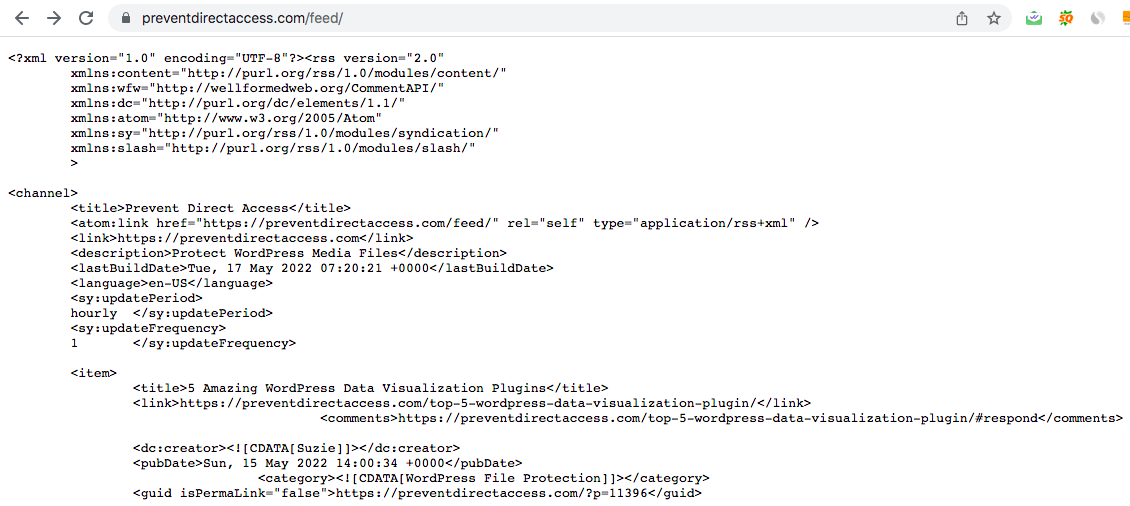
Il vous est possible de modifier le lien en fonction du type de flux que vous souhaitez voir. Il peut s'agir d'un flux de blog ( https://preventdirectaccess.com/blog/feed/ ), d'un flux de catégorie ou d'un flux de documentation.
Pourquoi le flux RSS est-il important ?
Avant tout, les flux RSS gardent une trace des mises à jour du contenu de divers sites Web afin que les visiteurs soient alertés sans se rendre manuellement sur ces sites pour les vérifier. En dehors de cela, les flux RSS permettent à Google de savoir que cette modification vous appartient à l'origine.
Vous ne remarquerez peut-être pas que les scrapers de contenu trouvent toujours des moyens de voler votre contenu et de le mettre sur leur site. Ils peuvent utiliser des logiciels ou de mauvais robots pour explorer et copier votre flux RSS.
Cela peut confondre Google avec le propriétaire d'origine du contenu. Il pense parfois que vous copiez depuis d'autres sites et vous inflige une pénalité. Cela nuit à la fois à votre marque et à votre classement sur les moteurs de recherche.
Comme mentionné, WordPress est équipé de flux RSS pour tout le contenu de votre site, à savoir les pages, les publications, les catégories, les balises et même les commentaires. Cependant, il n'y a pas d'option pour ajuster ses fonctions sauf si vous utilisez un plugin ou modifiez le code.
Comment modifier le flux RSS à l'aide du plugin AIOSEO
AIOSEO vous a couvert lorsqu'il s'agit d'un plugin incroyablement simple pour créer un flux RSS personnalisé. Avec plus de 3 millions d'installations actives, c'est le deuxième plugin SEO le plus populaire pour les sites WordPress, juste après Yoast SEO.
Le plugin contient suffisamment de puissance pour apporter tout ce que vous voulez réaliser avec le contenu RSS et le plan du site RSS. Vous êtes autorisé à ajouter Google AdSense, un lien interne et vous pouvez avoir des pages à fort taux de conversion dans le flux RSS. Par conséquent, vous pouvez monétiser votre flux, augmenter l'engagement et améliorer le taux de conversion.
Suivez notre guide ci-dessous pour commencer avec le plugin.
- Installez et activez le plugin AIOSEO pour votre site WordPress

- Rendez-vous dans Paramètres généraux dans la section SEO tout-en-un nouvellement ajoutée à votre menu d'administration
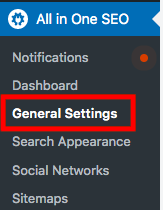
- Visitez l'onglet Contenu RSS
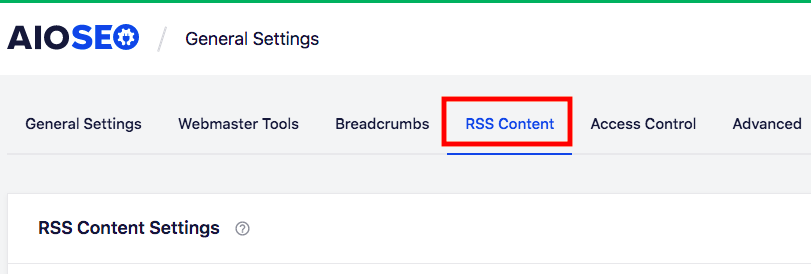
- Entrez le contenu que vous souhaitez afficher avant et après chaque flux RSS
- Enregistrez vos modifications
Modifier le contenu du flux RSS à l'aide de code
Vous pouvez ajouter du code personnalisé à votre fichier functions.php afin de modifier votre flux RSS. Cette méthode convient aux techniciens car elle nécessite de bonnes connaissances et compétences en matière de codage. Une petite erreur dans le fichier functions.php peut affecter les performances de l'ensemble de votre site.
Contrairement à AIOSEO, cette solution vous offre plus d'options pour personnaliser le flux. Vous pouvez activer les images, programmer des publications, exclure des catégories ou afficher des métadonnées dans les flux RSS.
#1 Ajouter des données de champ personnalisées au flux RSS de WordPress
Les champs personnalisés vous permettent de transférer facilement des informations supplémentaires sur votre page ou de publier du contenu. Malheureusement, ces détails ne seront pas inclus dans le flux RSS par défaut. Pour y parvenir, entrez le code suivant dans votre fichier functions.php en
- Aller à Apparence → Éditeur de thème dans votre tableau de bord d'administration
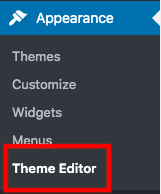
- Ouverture de functions.php dans le menu Theme Files sur le côté droit
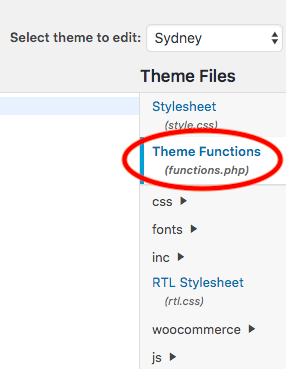
- Saisie de ce code dans le fichier
function wpb_rsstutorial_customfield($content) { globale $wp_query ; $postid = $wp_query->post->ID ; $custom_metadata = get_post_meta($postid, 'my_custom_field', true); si(is_feed()) { si($métadonnées_personnalisées !== '') { // Afficher les données du champ personnalisé sous le contenu $content = $content."<br /><br /><div>".$custom_metadata."</div> " ; } autre { $contenu = $contenu ; } } retourne $contenu ; } add_filter('the_excerpt_rss', 'wpb_rsstutorial_customfield'); add_filter('the_content', 'wpb_rsstutorial_customfield'); - Mise à jour du dossier
#2 Insérer plus de texte pour publier des titres dans le flux RSS
Vous commencez à promouvoir une nouvelle campagne en augmentant son contenu. Pour séparer ces messages des articles normaux, il est recommandé d'ajouter du texte supplémentaire aux titres actuels afin que les lecteurs puissent les saisir immédiatement. Il en va de même pour les messages invités ou sponsorisés.

De même, tout ce que vous avez à faire est d'insérer ce code dans le fichier functions.php.
fonction wpb_rsstutorial_addtitle($content) {
globale $wp_query ;
$postid = $wp_query->post->ID ;
$gpost = get_post_meta($postid, 'custom_text1', true);
$spost = get_post_meta($postid, 'custom_text2', true);
si($gpost !== '') {
$content = 'Texte personnalisé1 : '.$content ;
}
elseif ($spost !== ''){
$content = 'Texte personnalisé2 : '.$content ;
}
autre {
$contenu = $contenu ;
}
retourne $contenu ;
}
add_filter('the_title_rss', 'wpb_rsstutorial_addtitle');#3 Activer les images en vedette dans le flux RSS
L'image caractéristique de la publication ne s'affichera pas dans RSS si vous ne modifiez pas le flux manuellement. Entrez simplement ce code et laissez votre flux RSS faire des merveilles. Il vérifiera d'abord si votre article a une image en vedette, puis l'affichera avec le contenu de la publication.
function wpb_rsstutorial_featuredimage($content) {
global $post ;
if(has_post_thumbnail($post->ID)) {
$content = '<p>' . get_the_post_thumbnail($post->ID) .
'</p>' . get_the_content();
}
retourne $contenu ;
}
add_filter('the_excerpt_rss', 'wpb_rsstutorial_featuredimage');
add_filter('the_content_feed', 'wpb_rsstutorial_featuredimage');#4 Programmer des messages pour RSS
WordPress ajoutera automatiquement votre article au flux RSS juste après sa mise en ligne sur votre site. Parfois, vous ne voulez pas que cela se produise car vous avez besoin de temps pour avoir un examen final avant de l'afficher dans le flux.
Voici le code pour retarder une publication RSS.
fonction schedule_feed($where) {
global $wpdb ;
si ( est_alimentation() ) {
// horodatage au format WP
$maintenant = gmdate('Ymd H:i:s');
// valeur pour attendre ; + appareil
$attendre = '10'; // entier
// http://dev.mysql.com/doc/refman/5.0/en/date-and-time
-functions.html#function_timestampdiff
$appareil = 'MINUTE' ; //MINUTE, HEURE,
JOUR, SEMAINE, MOIS, ANNEE
// ajoute la syntaxe SQL à $where par défaut
$where .= " AND TIMESTAMPDIFF($device, $wpdb->
posts.post_date_gmt, '$now') > $wait ";
}
retourne $où ;
}
add_filter('posts_where', 'scheduled_feed');Comment désactiver le flux RSS
Pour les petits sites Web statiques, il n'est pas nécessaire d'activer votre flux RSS lorsque vous y mettez rarement à jour le contenu. Heureusement, désactiver le flux RSS est aussi simple que bonjour en copiant ce code et en le collant dans le fichier functions.php.
fonction wpb_disable_feed() {
wp_die( __('Aucun flux disponible, veuillez consulter notre <a href=" ' .
get_bloginfo('url') . ' ">page d'accueil<a/>!) );
}
add_action('do_feed', 'wpb_disable_feed', 1);
add_action('do_feed_rdf', 'wpb_disable_feed', 1);
add_action('do_feed_rss', 'wpb_disable_feed', 1);
add_action('do_feed_rss2', 'wpb_disable_feed', 1);
add_action('do_feed_atom', 'wpb_disable_feed', 1);
add_action('do_feed_rss2_comments', 'wpb_disable_feed', 1);
add_action('do_feed_atom_comments', 'wpb_disable_feed', 1);Modifiez le flux RSS de WordPress comme un pro !
Bien que WordPress offre un flux RSS intégré pour avoir toutes vos mises à jour de contenu, il est crucial de les personnaliser pour offrir la meilleure expérience aux utilisateurs. Dans le même temps, cela permet également de créditer votre contenu auprès de Google pour s'assurer qu'il est original.
Nous avons parcouru jusqu'à 2 solutions pour modifier le flux RSS, soit en utilisant le plugin AIOSEO, soit en ajoutant du code au fichier functions.php. Le plugin AIOSEO aide à insérer du contenu dans tous les éléments de votre flux WordPress. La méthode manuelle, en revanche, vous permet d'ajouter différents types de contenu au flux, des champs personnalisés aux images en vedette.
Prêt à personnaliser votre flux RSS WordPress ? Partagez avec nous votre expérience dans la section des commentaires ci-dessous. Vous pouvez également consulter notre article sur la façon de réparer le flux RSS WordPress qui ne fonctionne pas.
